在組合件中,若鏡射零組件,則可產其反手版本,並以一個平面為基準對稱放置。
產生不對稱零組件的反手版本,即可產生該零件的實際鏡射版本。 您可以將反手版本儲存為新檔案,或另存為種子零組件檔案中的導出模型組態。
| 鏡射之前 |
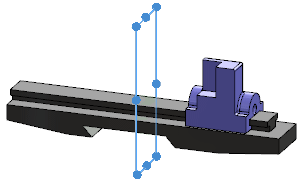
|
| 鏡射之後 |
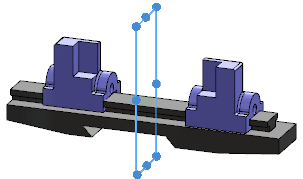
|
產生反手版本:
-
在開啟的組合件文件中,按一下
 (「組合件」工具列),或按一下。
(「組合件」工具列),或按一下。
- 在步驟 1: PropertyManager 的所選範圍頁面:
- 針對鏡射基準面,選擇要進行鏡射的基準面或平坦面。
- 針對鏡射的零組件,選擇一個或多個零組件。
- 按一下下一步
 。
。
- 在 PropertyManager 的步驟 2:設定方位頁面上:
- 在定位零組件下,選擇您要為其產生反手版本的零組件。
- 按一下產生反手的版本
 。
。 您也可以按住 Ctrl 鍵並按一下清單中的項目以指定要鏡射的多個零組件。
圖示

隨即出現在零組件旁,以表示反手版本。
鏡射次組合件時,您可以選擇複製其中一些零組件,並產生其他零組件的反手版本。
選擇次組合件並按一下  。 選擇要複製的零組件,並按一下
。 選擇要複製的零組件,並按一下  以清除圖示
以清除圖示  。
。
在此範例中,您產生次組合件的反手版本和一個零組件。 已複製中間的零組件。
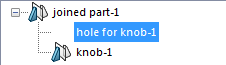
- 當您正在產生彈性次組合件的反手版本,而且您要反手版本和種子次組合件之間的移動同步化,請選擇同步化彈性次組合件零組件的移動。
重疊鎖

表示反手版本和種子彈性次組合件同步。
- 按一下下一步
 。
。
-
在步驟 3: PropertyManager 的反手頁面:
-
為列出的所有零組件選擇一種儲存格式:
- 為新的檔案或模型組態指定命名慣例。
您可以在原始名稱中加入字首或字尾,也可以輸入自訂名稱。 若要產生新的檔案,您可以選擇任何現有檔案並用新的反手零組件檔案取代。
當您產生新檔案時,您可以:
- 斷開新反手零組件檔案與種子零組件檔案之間的參考。 種子零組件所作的變更不會傳遞至反手版本。
- 將新檔案儲存到指定資料夾,而非原始檔案所在的資料夾。
- 按一下下一步
 。
。
- 在 PropertyManager 的最後一頁上:
- 在平移之下,從種子次組合件中選擇將要包括在反手版本中之項目的任何組合。
- 按一下
 。
。
PropertyManager 會關閉,反手版本隨即產生。
鏡射零組件
特徵會加入到 FeatureManager (特徵管理員) 中。